
Windows 10 görünmeyen dosyaları gösterme – Windows 10’da bazı dosyalar gözükmüyor problemi çözümü
Varsayılan ayar olarak, Microsoft Windows 10 sabit diskinizde gezindiğinizde belirli dosyalar görünmemektedir. Bu durum, önemli dosyaların silinmesini önler, böylece sistem zarar görmez. Tüm dosyaları her zaman görüntülemek isteyen kullanıcılar Windows 10 görünmeyen dosyaları gösterme yöntemini araştırıyor. Windows 10’da bazı dosyalar gözükmüyor probleminin adım adım çözümünü haberimizde derledik. Gizli dosyaları göstermek için bu adımları izleyin.
- Teknokulis
- 11:05 | 31.05.2019
Varsayılan ayar olarak, Microsoft Windows'un tüm modern sürümleri, yanlışlıkla silmenizi önlemek için bazı önemli sistem dosyalarını ve klasörlerini gizler. Ancak, bu dizinleri görüntülemek isteyebileceğiniz birçok neden vardır. Bundan dolayı Windows 10 görünmeyen dosyaları gösterme yöntemini araştırıyorsanız doğru yerdesiniz!
Gizli AppData / Roaming klasörü, örneğin değiştirmek isteyebileceğiniz tonlarca uygulama-ayar dosyası tutar. Veya belki de işletim sisteminizin size bir çocuk gibi davranmasını ve sizi kendinizden korumaya çalışmasını istemiyorsunuz.
Seçenek 1 - Dosya Gezgini'nden
- Başlat" düğmesine tıklayın ve ardından "Dosya Gezgini" ni seçin.
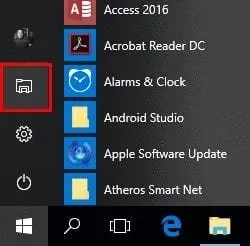
- Menü çubuğunun genişletildiğinden emin olun. Pencerenin sağ üst kısmında ^ işaretini seçerek menü çubuğunu değiştirebilirsiniz.
- "Görünüm" sekmesini seçin.
- Gizli öğeleri görüntülemek için "Gizli öğeler" onay kutusunu işaretleyin.
- Daha fazla dosya görüntüleme seçeneğine ihtiyacınız varsa, "Seçenekler"> "Göster" i seçin.
Seçenek 2 - Kontrol Panelinden
- "Başlat" düğmesini sağ tıklayın, ardından "Denetim Masası" öğesini seçin.
- "Görünüm ve Kişiselleştirme" ye gidin, ardından "Dosya Gezgini Seçenekleri" ni seçin.
- "Görünüm" sekmesine tıklayın.
?
- Biraz aşağı kaydırın ve "Gizli dosya ve klasörler" ayarını "Gizli dosya, klasör ve sürücüleri göster" olarak değiştirin. İsteğe bağlı olarak, "Korunan işletim sistemi dosyalarını gizle" kutusunun işaretini de kaldırabilirsiniz.


